
『海外在住でも日本のレンタルサーバーを使いたい!』
ということはないでしょうか?
- 日本語の方が安心だから日本のサーバーを使いたい
- 日本向けのブログを作りたいから日本のサーバーを使いたい
- あまり良い現地のサーバーがないから日本のサーバーを使いたい
など日本のレンタルサーバーを使いたい理由はいろいろあります。
ただ、今は海外在住者は日本のレンタルサーバーを申し込みにくくなっています。
その理由は、
からです。
日本発行のクレジットカードがあれば問題ないですが、海外発行のクレジットカードしか持っていない場合は、申し込みの時点で弾かれてしまいます。


実際に僕も(アメリカ在住)海外発行のクレジットカードで申し込んで、カゴヤのレンタルサーバーを使っています。
そこで、この記事では、カゴヤ(KAGOYA)レンタルサーバーの申し込み方法とおすすめのプランについてご紹介します。
カゴヤ(KAGOYA)は海外発行のクレジットカードで申し込める
カゴヤ(KAGOYA)サーバーは海外発行のクレジットカードで申し込むことができます。
サーバースペックも高く、無料SSLやバックアップサービスもあるので安心して使うことができます。
ブログを作るのにおすすめのレンタルサーバーとしてはXサーバーが有名ですが、残念ながら今はXサーバーは日本発行のクレジットカードしか受け付けてくれません。
ですので、海外在住者はXサーバーに匹敵するレンタルサーバーとしてカゴヤ(KAGOYA)サーバーがおすすめです。
ワードプレスにおすすめのプランは?


ワードプレスでブログを作るのなら1番のおすすめは、
『共有レンタルサーバーのS22』
です。

S22でしたらデータベースも標準でついているので、ワードプレスでブログを作ることができます。
ワードプレスのインストールもワンクリックで出来るので簡単です。
カゴヤ(KAGOYA)サーバーの申し込み方法

今回はワードプレスにおすすめのプラン
『共有レンタルサーバーのS22』
に申し込む場合について解説します。
まずはカゴヤ(KAGOYA)のページにアクセスします。
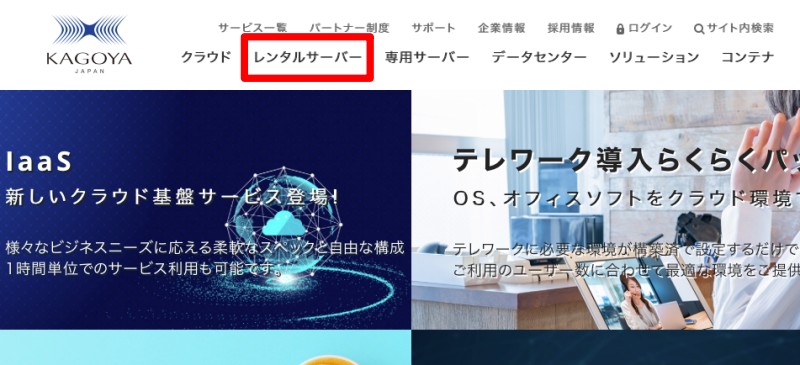
『レンタルサーバー」をクリックします。
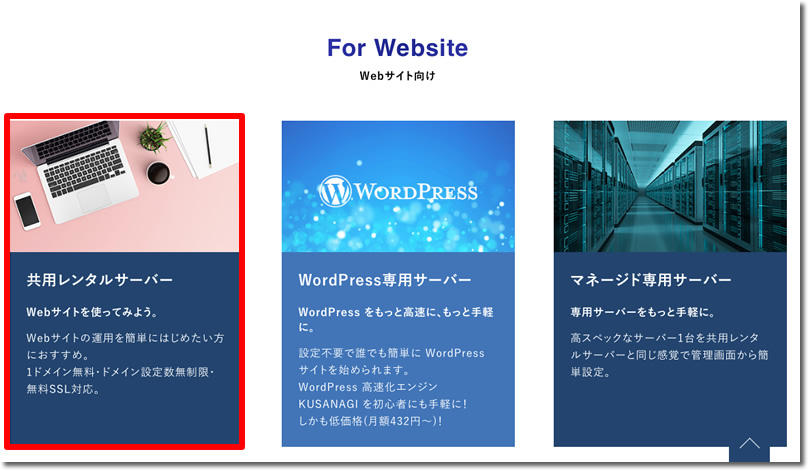
「共有レンタルサーバー」をクリックします。
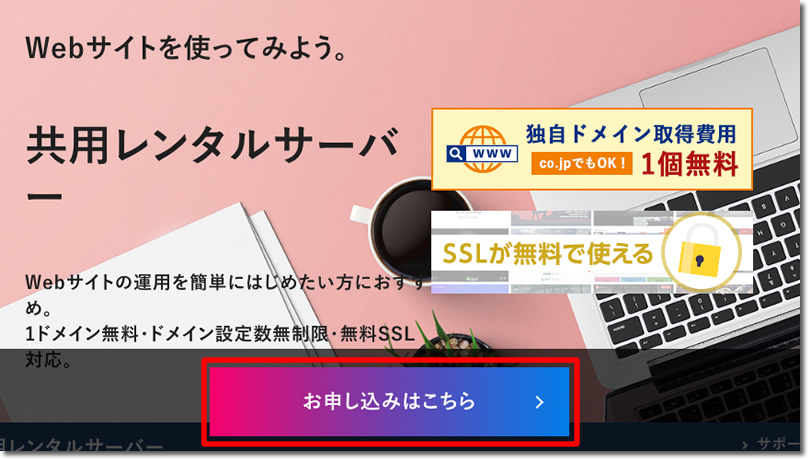
「お申し込みはこちら」をクリックします。
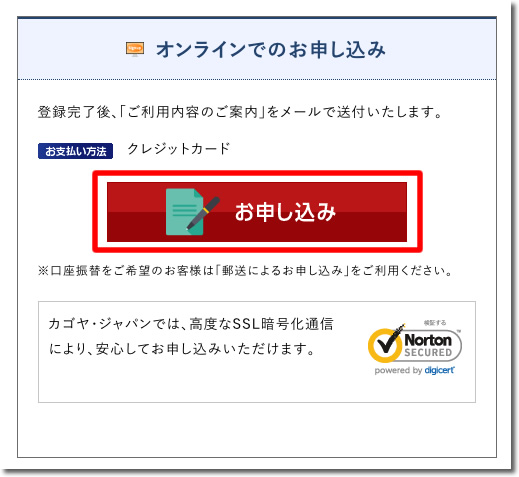
「オンラインでのお申し込み」の「お申し込み」をクリックします。
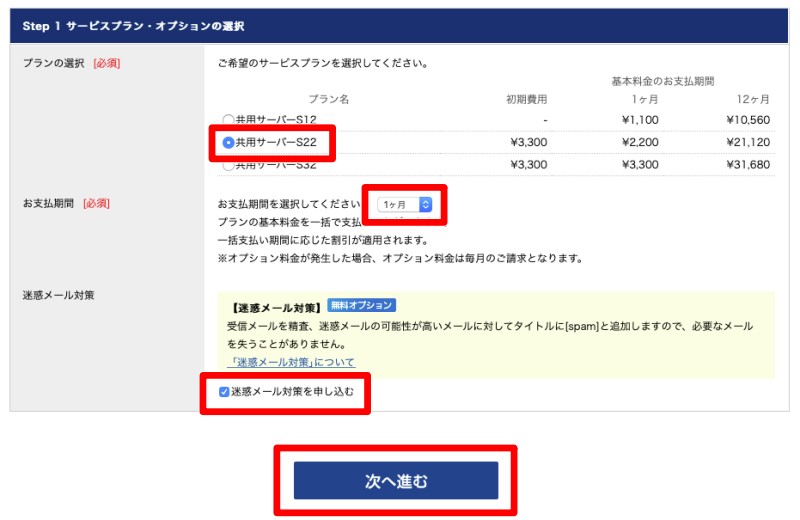
「共用サーバーS22」にチェックします。
「1ヶ月」か「12ヶ月」を選択します。
12ヶ月を選ぶと1ヶ月あたりの料金が安くなります。
1ヶ月:2,200円
12ヶ月:21,120円(1ヶ月あたり1,760円)
なので、1ヶ月あたり440円安くなります。
ブログだけならメール機能は使用しないのであまり関係はないですが、将来的にメール機能を使ったりすることも考慮して「迷惑メール対策を申し込む」にチェックを入れておくのがよいです。
「次へ進む」をクリックします。
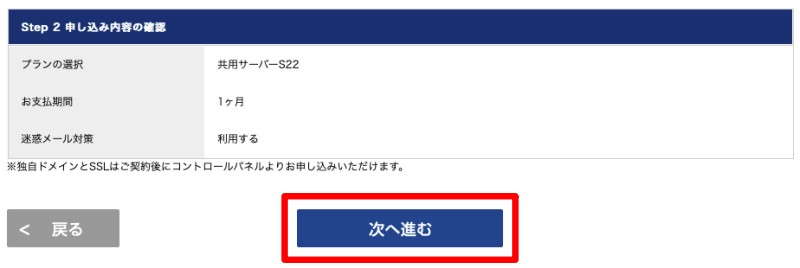
内容を確認して間違いなければ「次へ進む」をクリックします。
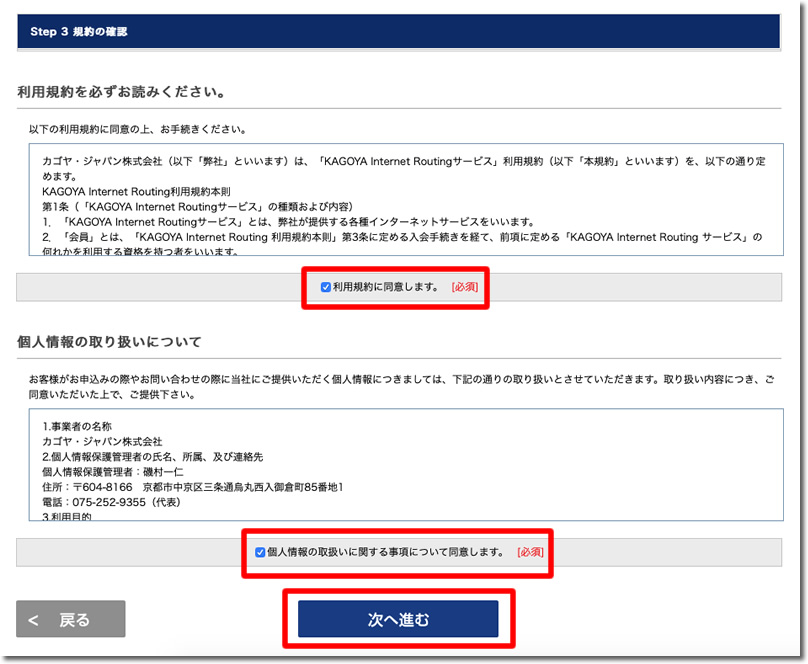
「利用規約に同意します。」をチェックします。
「個人情報の取扱いに関する事項について同意します。」をチェックします。
「次へ進む」をクリックします。
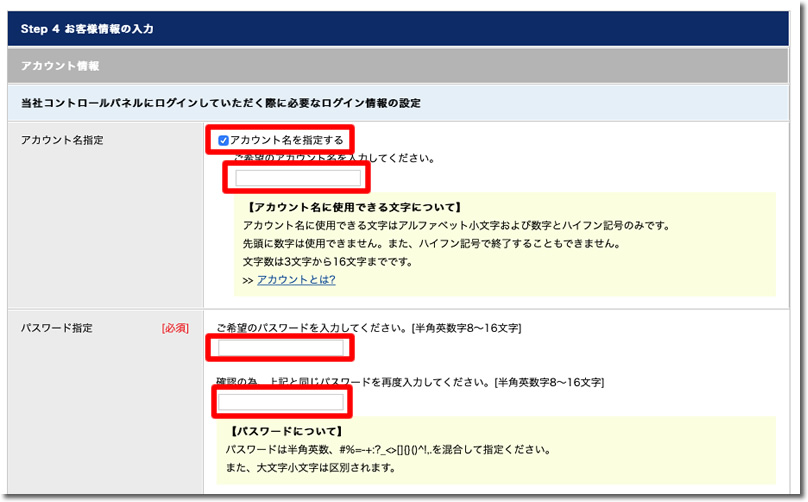
「アカウント情報」を入力します。
「アカウント名を指定する」にチェックを入れて、テキストボックスにアカウント名を入力します。(アカウント名は好きなものでOKです。)
パスワードを入力します。
アカウント名とパスワードは、申し込み後にコントロールパネルにログインするための情報になります。
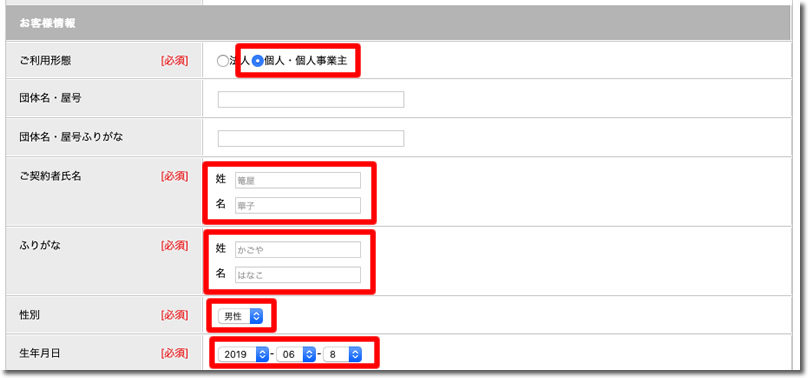
「お客様情報」を入力します。
「個人・個人事業主」を選択します。
本名を入力します。
本名のふりがなを入力します。
性別を選択します。
生年月日を選択します。
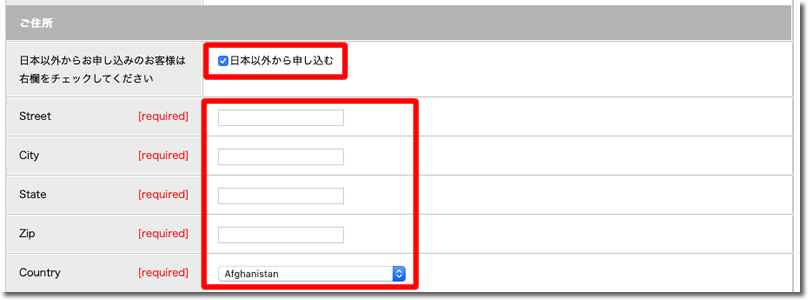
「ご住所」を入力します。
海外在住の場合は「日本以外から申し込む」にチェックを入れます。
「Street」「City」「State」「Zip」「Country」に居住住所を入力します。
日本から申し込む場合は、「日本以外から申し込む」のチェックを外して、現住所を入力します。
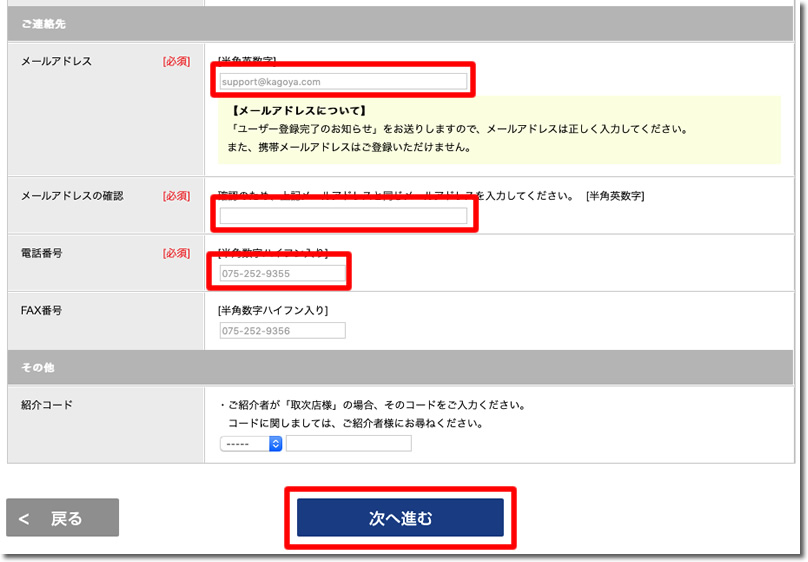
「ご連絡先」を入力します。
携帯メールアドレス以外のメールアドレスを入力します。(GmailやYahooメール、Hotmailなどのメールアドレス)
おすすめはGmailです。
もしGmailアドレスを持っていない場合は、Gmailアドレスの作成方法を参考にして作ってみてください。
確認のために再度メールアドレスを入力します。
電話番号を入力します。
最後に「次へ進む」をクリックします。
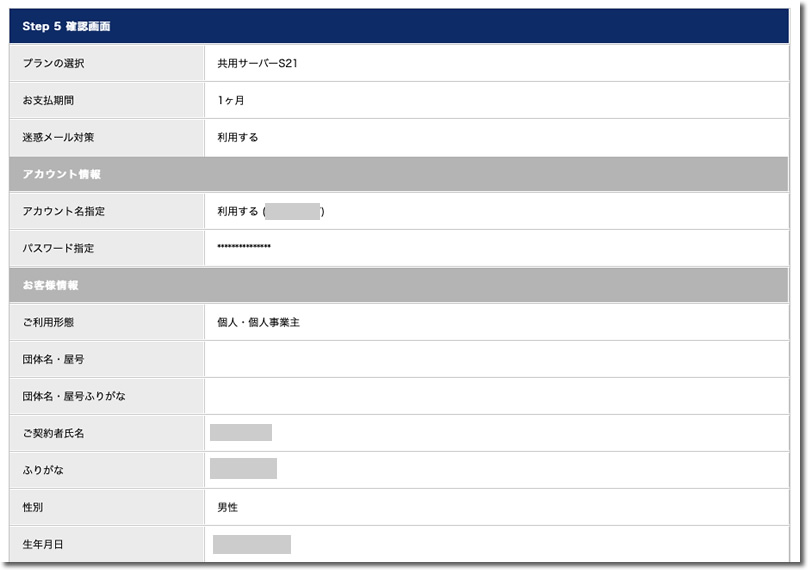
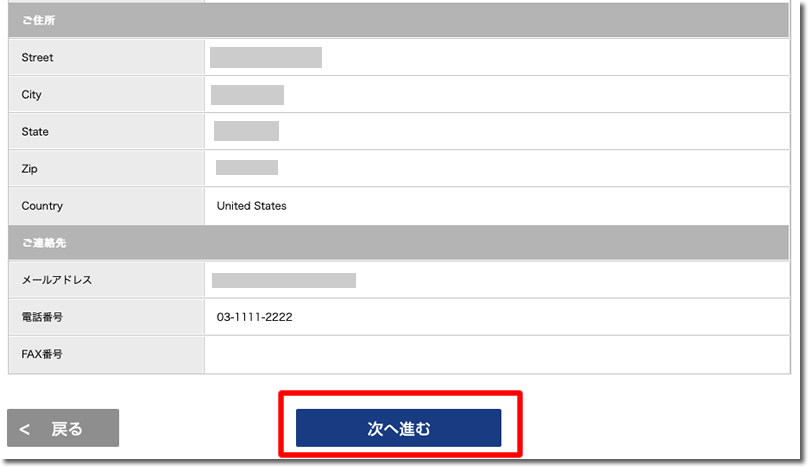
内容を確認して、間違いなければ「次へ進む」をクリックします。
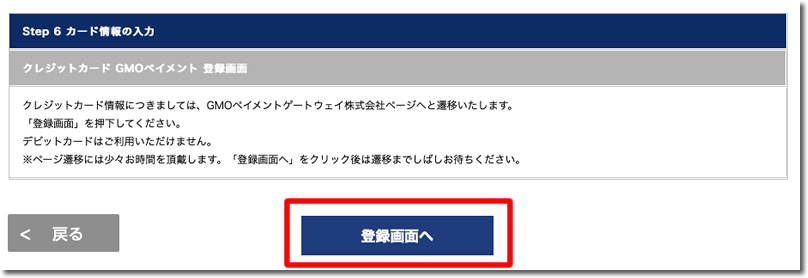
クレジットカード情報を入力するために「登録画面へ」をクリックします。
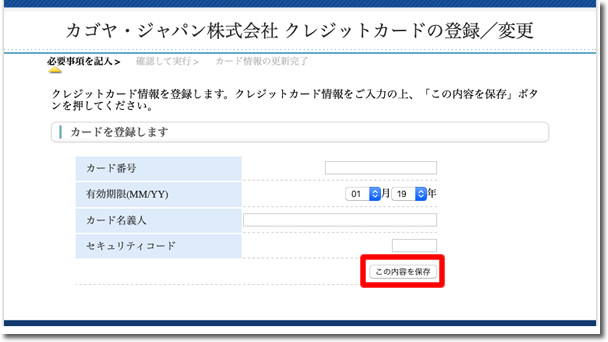
クレジットカード情報を入力して「この内容を保存」をクリックします。
※海外在住で海外発行のクレジットカードしかない場合でも使用できます。
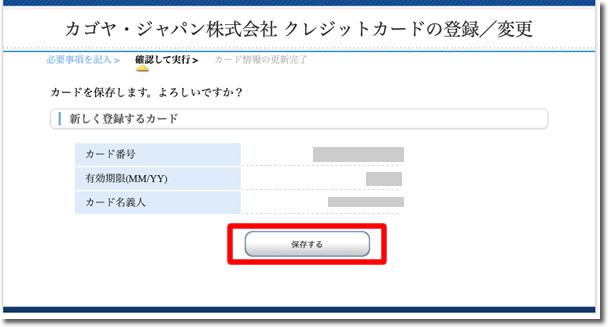
内容を確認して、間違えなければ「保存する」をクリックします。
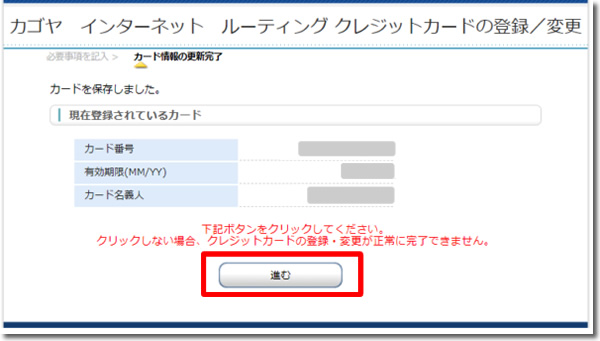
「進む」をクリックします。
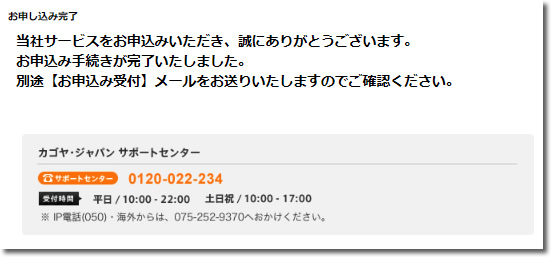
以上でカゴヤサーバーへの申し込みは完了です。
申し込みの完了後、
「【お申し込み受付】KAGOYA Internet Routing へのお申し込みありがとうございます。」
という件名で申し込み時に入力したメールアドレス宛にメールが届きます。
(もし届いていない場合は迷惑メールフォルダもチェックしてみましょう。)

メールには、
「共用サーバープランのご利用開始は48時間以内」
とありますので、しばらく待ちます。
申し込みから48時間以内に、
「KIR Service(○○) ユーザーアカウント登録完了のお知ら」
という件名でメールが届きます。(○○は登録アカウント名)
以上で、カゴヤサーバーのアカウント登録は完了です。
これで、申し込み時に入力したアカウント名とパスワードで、コントロールパネルにログインできるようになります。
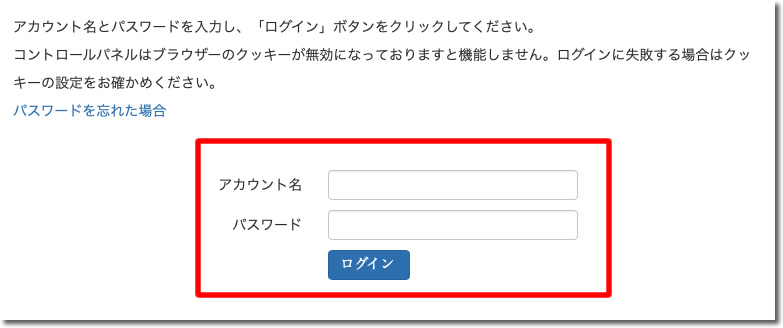
まとめ
カゴヤ(KAGOYA)サーバーは、海外発行のクレジットカードで申し込むことができるので、海外在住者におすすめのレンタルサーバーです。
- ワードプレス簡単インストール
- 無料SSL
- バックアップサービス
など便利な機能もありますので、初心者でも安心して使うことができます。
ユーザーサポートも整っていて、
- メールでの問い合わせ
- 電話での問い合わせ
の両方に対応しているので安心です。
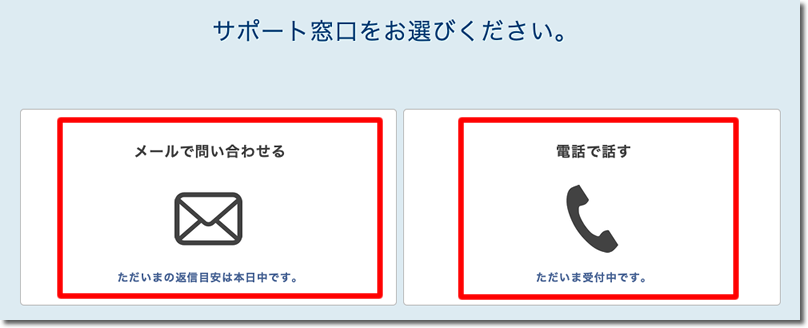
カゴヤ(KAGOYA)サーバーは、海外在住者でも安心・簡単にワードプレスでブログを作ることができます。
ワードプレスでブログを作ったら、そのブログで副業収入を得ることもできるようになります。
海外在住で日本に銀行口座が無くても、現地の銀行口座に現地通貨で収益が入金されるグーグルアドセンスは特におすすめの副業です。
グーグルアドセンスはグーグル(Google)が世界的に展開しているサービスなので、日本以外の国でも現地口座・現地通貨で収益を受け取ることができます。
このアドセンスを使ったクリック報酬型アフィリエイトに興味があれば、こちらのメルマガに登録してもらえるとさらに詳しく教えますよ。

- なんとなくよくわからない
- なんか難しそう
とか思って行動できないのだとすればかなり勿体ないです。
まだまだインターネットを使って副収入を得ることができることに気がついていない人が多いので早めにスタートしておくと後々有利になることは間違いないです。
おはようございます。
KAGOYAというレンタルサーバー会社は初めて知りました。
日本がますます住みにくくなった時には、
海外移住の可能性は無きにしもあらずなので、
必要な情報だと思いました。
椎名さんのブログをこれからも
読み続けていきたいと思います。ありがとうございます。